どうも、自称・イフターですw
・・・イフター=IFTTT(イフト)を使いこなしてる人・・・
今回は、
インスタグラムに投稿した写真をそのままエバーノートに転送する、
というイフトのレシピ設定をご説明します。
その前に、まず・・・
検索性ではEvernoteが最も優れている
最近、食事のログを、Instagramを使って記録することにしました。
インスタは、ソーシャルメディアなので、ログというよりは、コミュニケーションを楽しんでいます。
インスタで、ログツールとして検索をかけたりしようと思うと、やはり利便性が悪く、
エバーノートに勝るものはないなという印象です。
インスタ以外の様々なツールも同様、
検索性という面では、エバーノートの右に出るものはありません。
というわけで、
今回、インスタに投稿した写真を、自動でエバーノートにも転載保存しようと、設定した次第です。
詳しくはこちらよりお問い合わせください。
IFTTTの設定方法
今回は、
イフトの、アカウントは既に登録済みで、設定で各チャンネルのアクティベートも済んでいるという前提で、
そのあとの、
レシピ(自動処理設定)の設定のやり方のみ、説明します。
【IFTTT側の設定】
①[Create a Recipe]ボタンをクリックする。
↓
②if“this”をクリックする。
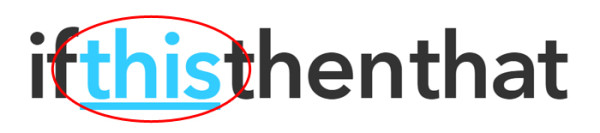
↓
③Choose Trigger Channelで“Instagram”をクリックする。
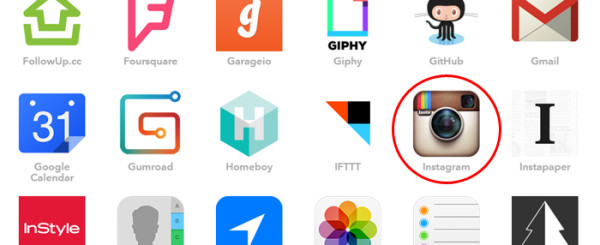
↓
④Choose a Triggerで“Any new photo by you”をクリックして、
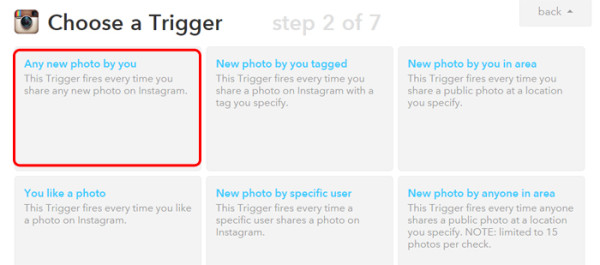
[Create Trigger]ボタンをクリックする。
↓
⑤then“that”をクリックする。
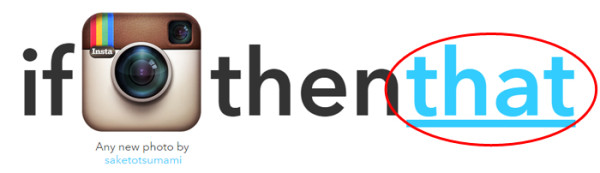
↓
⑥Choose Action Channelで“Evernote”をクリックする。
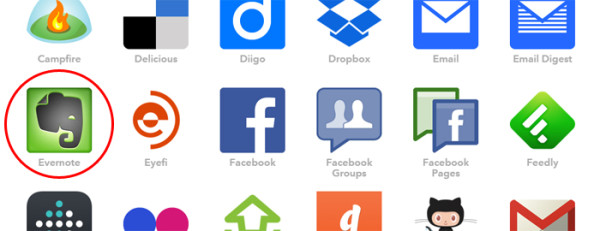
↓
⑦Choose an Actionで“Create image note from URL”をクリックする。
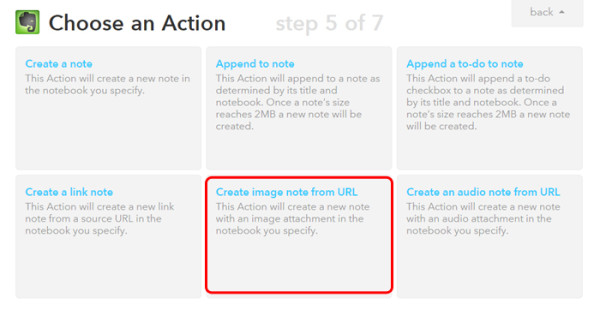
↓
⑧Complete Action Fieldsで、
Notebookの欄を“instagram”と入力し直して、
(こちら、本来は何でも問題ないと思いますが、私は何故かこのように入力しないとうまくいかなったので、記載しておきます。)
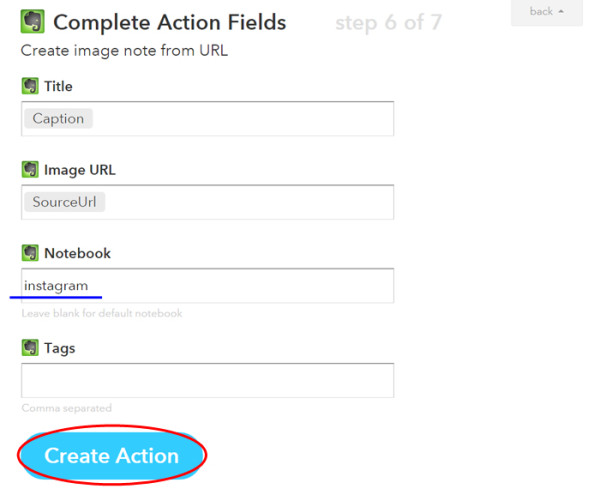
[Create Action]ボタンをクリックする。
↓
⑨Create and activateで[Create Recipe]ボタンをクリックする。
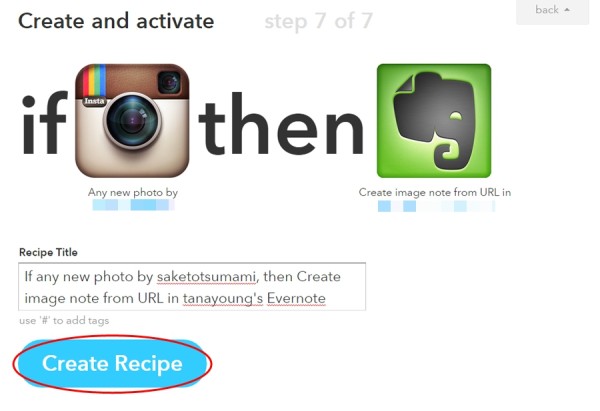
以上で、イフト側の設定は完了です。
↓
【Evernote側の設定】
⑩新規の“ノートブックの作成”をクリックする。
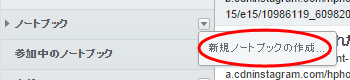
↓
⑪ノートブック名の欄に“instagram”と入力して、
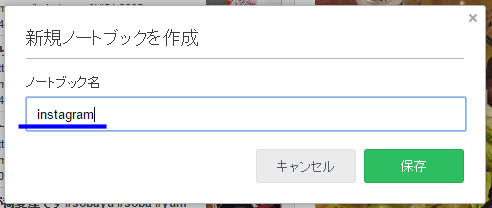
保存(完了)ボタンをクリックする。
以上で、エバーノート側の設定も完了です。
インスタに投稿した写真が、イフトを経由して、エバーノートにも溜まる
以上の設定で、
インスタに投稿するごとに、エバーノートにも写真が転送保存されていきます。
instagramの写真をあとから引っぱり出したいという方は、
エバーノートに溜めておくのがイイと思います。